ROI del SEO: come misurare i risultati aziendali derivanti dai cambiamenti SEO
Pubblicato: 2023-12-04Come SEO, celebriamo quando le classifiche salgono e i clic aumentano, e spesso sembriamo confusi sul perché i clienti e il management non siano così esultanti come noi.
"Qual è il ritorno sull'investimento (ROI)" ti potrebbe essere chiesto, e questa è una domanda a cui a volte è difficile rispondere.
Calcolare il ROI della SEO è stato possibile, ma solo esportando i dati su fogli di calcolo e discorrendo righe e colonne per ottenerli nel formato da presentare.
Senza essere in grado di mostrare in che modo il passaggio alle classifiche ha influito sulle prestazioni e sui ricavi aziendali, non otterrai le persone attorno al tavolo della sala riunioni che ti danno il cinque.
A SEOTesting utilizziamo l'API di Google Search Console per aiutarti a eseguire test SEO da oltre 3 anni.
Non sarebbe fantastico includere anche i dati degli eventi GA4 nei test basati sul tempo in modo da poter vedere come le modifiche a un sito o a una pagina non hanno influenzato solo i risultati SEO ma anche gli eventi e le conversioni GA4?
Bene, abbiamo ottime notizie. SEOTesting ora si integra con GA4 per integrare i tuoi test SEO basati sul tempo con dati su eventi e conversioni, aiutandoti a mostrare il ROI generato dal tuo lavoro SEO.
Aggiunta dei dati degli eventi GA4 ai test SEO
È necessario eseguire un paio di passaggi di integrazione per configurare la proprietà del sito SEOTesting con GA4, descritti di seguito.
Una volta eseguiti questi controlli, ogni volta che imposti un test SEO basato sul tempo, vedrai una nuova casella di controllo nella prima schermata per "Traccia eventi GA4".
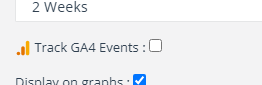
Il passaggio successivo nella configurazione del test consisterà nella selezione degli eventi GA4 che desideri monitorare nel test basato sul tempo. SEOTesting inserirà tutti gli eventi predefiniti e personalizzati che hai creato in GA4.
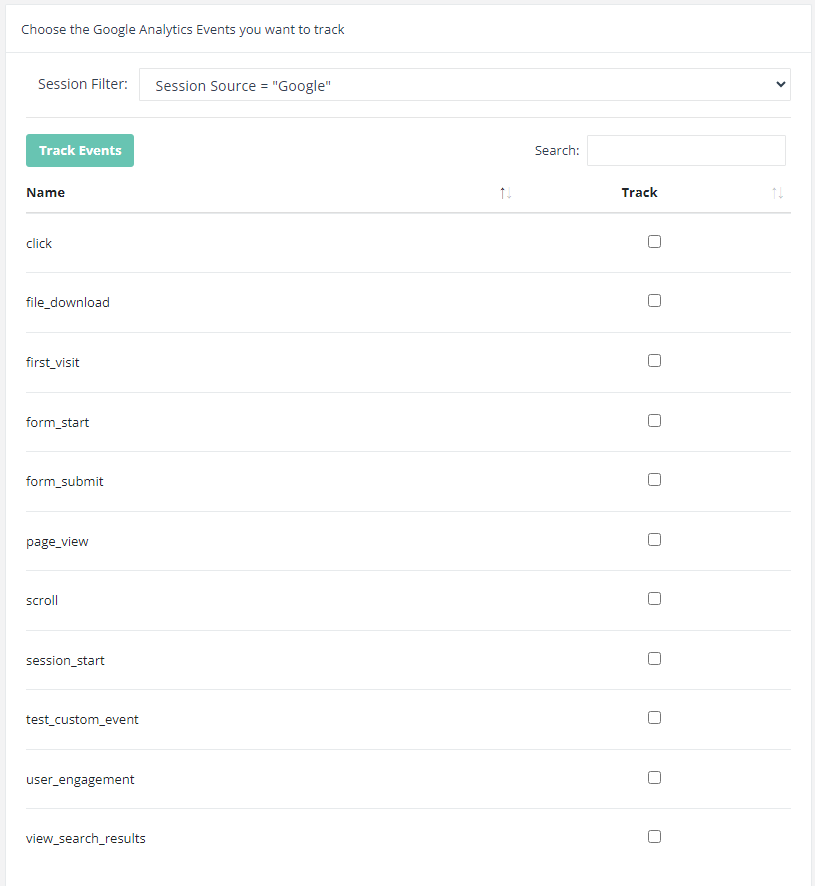
Puoi anche selezionare l'origine della sessione da filtrare solo su Google o Nessuno (Nessuno significa effettivamente tutto il traffico). Avere il filtro della sorgente di traffico impostato su Nessuno è un buon modo per registrare i risultati su come le metriche di eventi e conversione di tutte le sorgenti di traffico sono influenzate dalle modifiche SEO che stai testando.
Una volta confermate le date nel terzo passaggio della creazione di un test SEO, SEOTesting raccoglierà i dati già disponibili da Search Console e GA4 e, con il passare dei giorni, li aggiornerà ogni giorno non appena saranno disponibili nuovi dati.
Revisione dei risultati dei test SEO GA4
Quando i dati sono disponibili da Search Console per il periodo di tempo di prova, puoi iniziare ad analizzare i risultati. Gli eventi GA4 selezionati durante l'impostazione del test verranno visualizzati nell'area principale della scorecard del test.
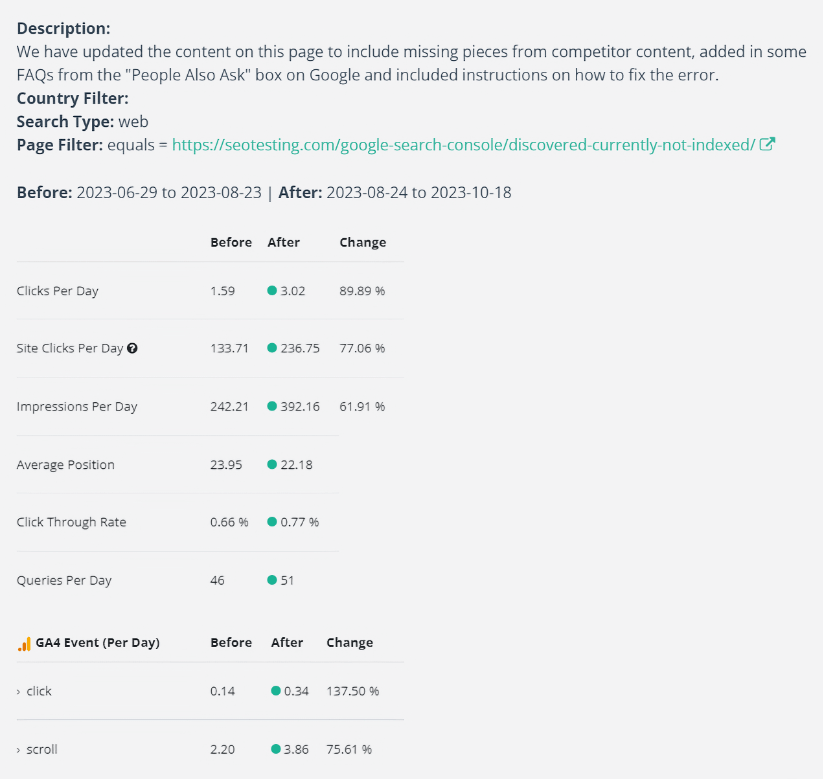
Vedrai le metriche SEO di Search Console in alto, divise in due colonne in base ai dati prima e dopo le modifiche apportate.
Sotto queste metriche SEO, vedrai i dati riepilogativi degli eventi di GA4.
Gli eventi vengono calcolati su base giornaliera, quindi non è necessario attendere la fine del periodo di test per iniziare a vedere se le modifiche apportate tendono a un risultato positivo o negativo.
Ciò aiuta anche nel caso di un cambiamento drasticamente negativo, in quanto puoi individuarlo in anticipo e potenzialmente invertire il cambio di pagina o cercare di ottimizzare ulteriormente.
Mentre gli eventi GA4 predefiniti come clic e scorrimento possono misurare il coinvolgimento di base dell'utente, eventi GA4 personalizzati come iscrizioni e conversioni possono essere aggiunti a GA4 e anche monitorati tramite SEOTesting. Questo può aiutarti a mostrare il ROI del lavoro SEO poiché questi eventi personalizzati sono generalmente impostati per equivalere a risultati aziendali reali.

Esistono due scenari principali che ora possono essere gestiti quando si apportano modifiche SEO e CRO alle pagine...
Quando apporti modifiche per la SEO, controlla le metriche CRO
Con l'aggiunta dei dati GA4 riportati nei risultati dei test SEO, ora possiamo misurare in che modo le modifiche apportate per avere un impatto positivo sulla SEO e migliorare il posizionamento influiscono sulle conversioni.
Non ha molto senso raddoppiare il traffico sulla pagina e darsi una pacca sulle spalle se ha influenzato negativamente le conversioni e ha portato a un massiccio calo delle vendite!
Quando apporti modifiche al CRO, controlla come influiscono sul SEO
Quando si apporta una modifica alla pagina per migliorare, si spera, le metriche CRO come il coinvolgimento o le conversioni, in che modo tale modifica influisce sulle metriche SEO? Rendere la sezione di invito all'azione due volte più grande, spingendo il contenuto più in basso nella pagina, significa che il ranking della query target scende dal 3° al 34° posto.
Non ha molto senso migliorare le conversioni dal 3% al 4% se il traffico della tua pagina di destinazione scende da 1.000 visitatori a settimana a 30-40.
Backtesting
Come prima, puoi eseguire backtest sui dati di Search Console e GA4. Quanto indietro puoi andare dipende da quanto tempo hai GA4 attivo e funzionante.
Ma questo significa che se dimentichi di impostare un test per le modifiche apportate due mesi fa, puoi impostare la Data di modifica di conseguenza durante la creazione del test e SEOTesting andrà a raccogliere i dati storici per te.
Integrazione di GA4 con SEOTesting
È necessario configurare l'integrazione tra SEOTesting e GA4 per ciascun sito Web separatamente.
Per fare ciò, vai alla Dashboard del sito in SEOTesting e fai clic sul pulsante Modifica per accedere alle impostazioni del sito web
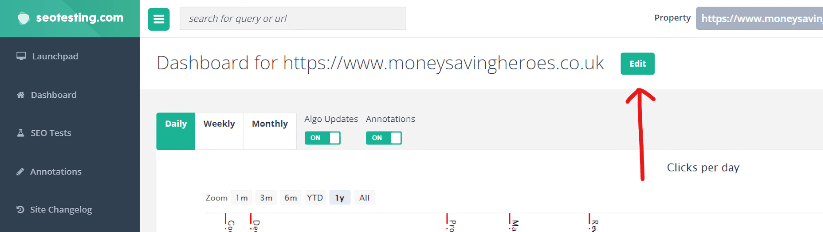
Nella pagina delle impostazioni fare clic sulla scheda Integrazioni. Verso la fine di questa sezione vedrai l'area GA4.
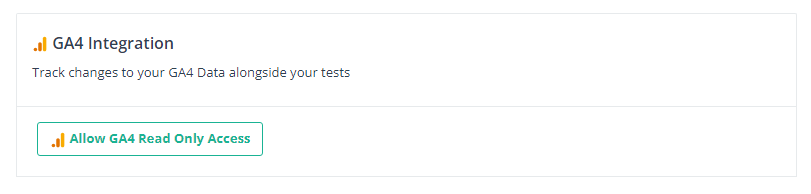
Fai clic sul pulsante "Consenti accesso di sola lettura a GA4" e segui i passaggi per autorizzare GA4.
Assicurati di utilizzare un account Google che abbia accesso sia alla proprietà del sito di Google Search Console che alla proprietà GA4 per il sito pertinente in SEOTesting.
SEOTesting ora ha l'autorizzazione per leggere i dati GA4 a cui hai accesso, ma devi comunque consentire a SEOTesting di sapere da quale proprietà GA4 dovrebbe ottenere i dati.
Accedi a GA4 e ottieni l'ID proprietà in due modi:
- Quando ti trovi nella proprietà GA4 corretta, fai clic sull'icona delle impostazioni per accedere alla sezione di amministrazione di GA4
- Dalla schermata iniziale dell'amministratore, utilizza il menu di navigazione a sinistra per trovare Proprietà -> Dettagli proprietà
- Nella pagina dei dettagli della proprietà vedrai l'ID della proprietà nell'angolo in alto a destra dello schermo.
- Copia questo ID.
O
- Quando ti trovi nella proprietà GA4 corretta, guarda l'URL nella barra degli indirizzi del browser
- Sarà presente un frammento dell'URL nel formato /p#######/ dove gli hash rappresentano l'ID della proprietà GA4.
- Copia questo ID.
Prendi l'ID proprietà GA4 che hai copiato da GA4 e ora aggiungilo al campo ID proprietà che è diventato disponibile in SEOTesting da quando hai autorizzato l'accesso GA4
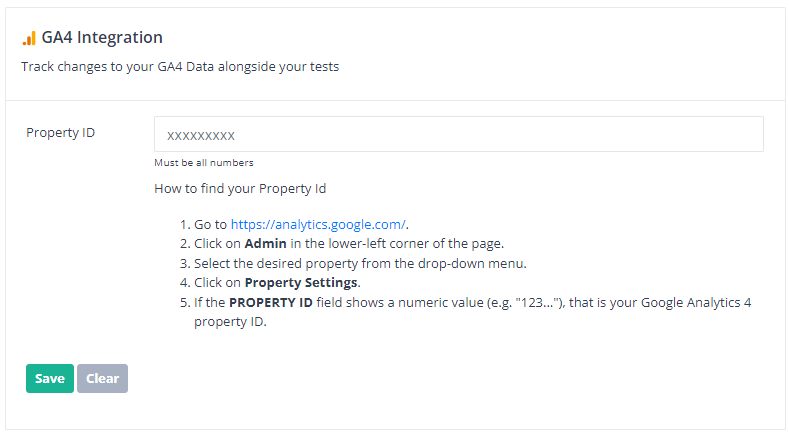
Dopo aver inserito l'ID della proprietà e aver fatto clic sul pulsante Salva, SEOTesting verificherà che disponga delle autorizzazioni necessarie per GA4 e, in caso di esito positivo, verrà visualizzato un messaggio Salvato nell'angolo in alto a destra dell'app.
Ora sei pronto per iniziare a eseguire test SEO e raccogliere dati su eventi e conversioni da GA4.
